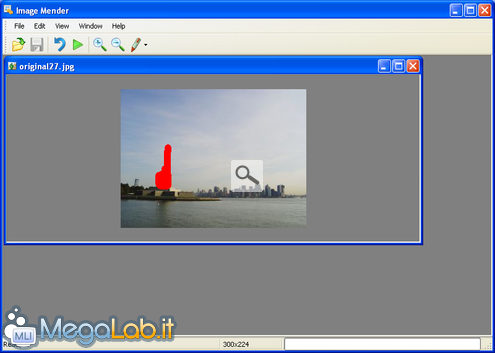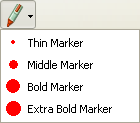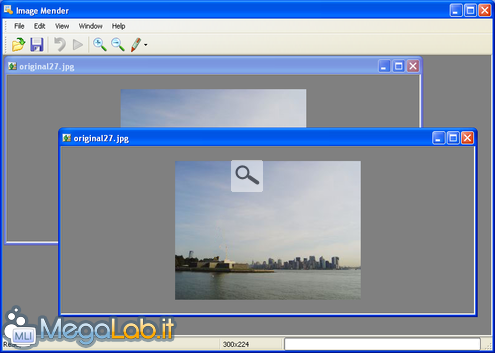Canali
Ultime news

Ultimi articoli
 Le ultime dal Forum |

Eliminare un elemento da un'immagine con Image Mender22/01/2009 - A cura di

Correlati TagPassa qui con il mouse e visualizza le istruzioni per utilizzare i tag!
Il pezzo che stai leggendo è stato pubblicato oltre un anno fa.
 La trattazione seguente è piuttosto datata. Sebbene questo non implichi automaticamente che quanto descritto abbia perso di validità, non è da escludere che la situazione si sia evoluta nel frattempo. Raccomandiamo quantomeno di proseguire la lettura contestualizzando il tutto nel periodo in cui è stato proposto. La trattazione seguente è piuttosto datata. Sebbene questo non implichi automaticamente che quanto descritto abbia perso di validità, non è da escludere che la situazione si sia evoluta nel frattempo. Raccomandiamo quantomeno di proseguire la lettura contestualizzando il tutto nel periodo in cui è stato proposto.
Abbiamo fatto una foto a un paesaggio bellissimo, ma una statua, un passante, o - più in generale - un elemento indesiderato vi è rimasto ritratto. Come eliminarlo senza danneggiare il resto della foto? Possiamo usare lo strumento Clone di Photoshop, ma si tratta di una procedura costosa e complicata. Image Mender (Download) è un programma shareware che permette di rimuovere facilmente un elemento indesiderato da un'immagine. Procediamo quindi al download e all'installazione del programma. Poi, apriamo IMender dal nuovo collegamento creato nel menu Start. Apriamo quindi l'immagine che vogliamo modificare cliccando sulla prima immagine a sinistra e sfogliando le cartelle del nostro disco rigido.
Con il cursore, tenendo premuto il tasto sinistro, selezioniamo lo spazio occupato dall'elemento da rimuovere. Se lo strumento di selezione fosse troppo grande, possiamo rimpicciolirlo cliccando sull'ultima icona a destra.
Premiamo il pulsante verde simile al pulsante Play, e il gioco è fatto, ecco il risultato finale: La versione trial non ci permette però di salvare i nostri lavori, possiamo facilmente aggirare il problema premendo il tasto Stamp e incollando lo screenshot appena preso direttamente su Paint, dal quale sarà poi possibile salvare il tutto. Segnala ad un amico |
- Unisciti a noi
- | Condizioni d'uso
- | Informativa privacy
- | La Redazione
- | Info
- | Pressroom
- | Contattaci
© Copyright 2026 BlazeMedia srl - P. IVA 14742231005
- Gen. pagina: 0.24 sec.
- | Utenti conn.: 142
- | Revisione 2.0.1
- | Numero query: 43
- | Tempo totale query: 0